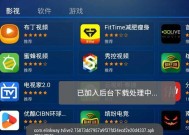写字板手写笔无响应如何解决?
- 电脑攻略
- 2025-04-30
- 28
- 更新:2025-04-27 02:33:23
在使用写字板时,手写笔突然无响应可能会打断我们的创作或工作流程。这种状况不仅令人沮丧,而且通常伴随着效率的降低。本文将提供一系列实用的解决步骤,帮助您快速恢复写字板手写笔的正常功能,确保您的体验流畅无阻。

问题分析
在开始解决问题之前,了解手写笔无响应的原因是非常重要的。常见的原因可能包括:
驱动程序过时或损坏
写字板硬件问题
操作系统兼容性问题
干扰信号或电磁干扰
手写笔电池电量不足

检查手写笔电池
步骤一:检查手写笔电量
首先确认手写笔的电池电量是否充足,这是导致笔无响应的最简单问题之一。
将手写笔靠近写字板,看指示灯是否正常亮起。
如果指示灯不亮,尝试更换手写笔电池。
检查手写笔是否需要充电,不同的设备和笔有不同的充电指示,通常会通过指示灯颜色或闪烁频率来告知用户。
步骤二:检查写字板感应区域
确认写字板的感应区域没有被遮挡或有其他物理障碍物。
确保写字板表面清洁,无杂物覆盖。
尝试在写字板的其他区域书写,以排除局部损坏的可能性。

更新或重新安装驱动程序
步骤三:更新写字板驱动程序
驱动程序是写字板和手写笔与计算机之间沟通的桥梁,过时或损坏的驱动程序可能导致笔无响应。
访问写字板制造商的官方网站下载最新的驱动程序。
关闭写字板相关软件,如书写软件或控制面板,然后运行安装程序。
完成安装后重启计算机,检查问题是否已解决。
排除硬件问题
步骤四:检查硬件连接
确认所有硬件连接是否正确且稳定。
确认写字板与计算机之间的连接线没有损坏。
尝试在其他计算机上使用写字板,以排除计算机端口问题。
步骤五:检查写字板表面
清洁写字板表面,有时灰尘或污渍可能影响感应。
使用写字板制造商推荐的清洁剂轻轻擦拭。
检查操作系统设置
步骤六:检查操作系统兼容性
确认您的操作系统版本支持所使用的写字板设备。
检查是否有操作系统更新可用,有时候系统更新能解决与硬件兼容性相关的问题。
排除干扰
步骤七:排除干扰源
确认写字板周围没有强电磁干扰源,如高功率设备。
尝试移动写字板到另一个位置,看问题是否消失。
联系制造商支持
步骤八:联系技术支持
如果上述步骤都不能解决问题,可能需要专业帮助。
联系写字板制造商的客户支持,提供详细的问题描述和尝试过的解决步骤。
准备好设备型号、序列号等信息,以便快速获得帮助。
结语
通过上述步骤的逐一排查与解决,大多数写字板手写笔无响应的问题都能得到妥善处理。请记得保持冷静和耐心,按照正确的顺序执行操作,通常可以恢复写字板的正常使用。如果问题依旧存在,专业的技术支持将是您的最佳选择。希望本文能够帮助您有效解决问题,让您的创作或工作顺利进行。